-
![]() Windows向けデータ復旧
Windows向けデータ復旧
- Data Recovery Wizard Free購入ダウンロード
- Data Recovery Wizard Pro 購入ダウンロード
- Data Recovery Wizard WinPE購入ダウンロード
- Partition Recovery購入ダウンロード
- Email Recovery Wizard購入ダウンロード
- おまかせデータ復旧サービス
概要:
Windowsコンピュータの修復をお探しですか?Windows 11を適切に修復するための、TOP8の方法をご紹介します。
Windows OSは、世界中で最も利用されているオペレーティングシステムの一つで、毎日数百万人のアクティブユーザーがいます。その人気に伴い、ユーザーからはWindows OSに関する様々な問題が報告されています。OSが機能しなくなったり、破損することがあり、適切な修復ツールが必要となります。この記事では、Windowsのエラーを解決するのに役立つ、おすすめのWindows 11修復ツールをいくつか紹介しています。
さらに、選ばれたこれらのツールの信頼性については、EaseUSが実際のテストに基づいて認証しています。その結果、以下に挙げるWindows 11修復ツールは最良の選択肢を提供します。ただし、どのツールが最も適しているかを理解するために、その詳細を確認してください。
選択をより理解しやすくするために、Windows 11の修復ツールについて理解する必要があります。このセクションでは、議論されているすべての修復ツールについて包括的な概要を提供し、それがリストのトップに立つ理由を説明します:
Windowsの管理を容易にする最良の選択肢として、EaseUS Partition Masterは完全なパーティション管理システムをユーザーに提供します。このツールは、Windowsデバイス内の問題を修復し、さらにディスク管理機能を提供する全体的なシステムを提供します。
フォーマット、パーティションの削除、ヘルスチェックによって、すべてのハードドライブ関連の問題を修復することができます。さらに、このツールはMBRの修復、ブート修復、ブートオーダーの変更など、ブートシステムに関連するあらゆる問題に対するソリューションを提供します。
ステップ1. 外部ドライブまたはUSBをPCに接続し、EaseUS Partition Masterを起動します。「ブータブルメディア」タブに移動し、「ブータブルメディアを作成」をクリックしてください。
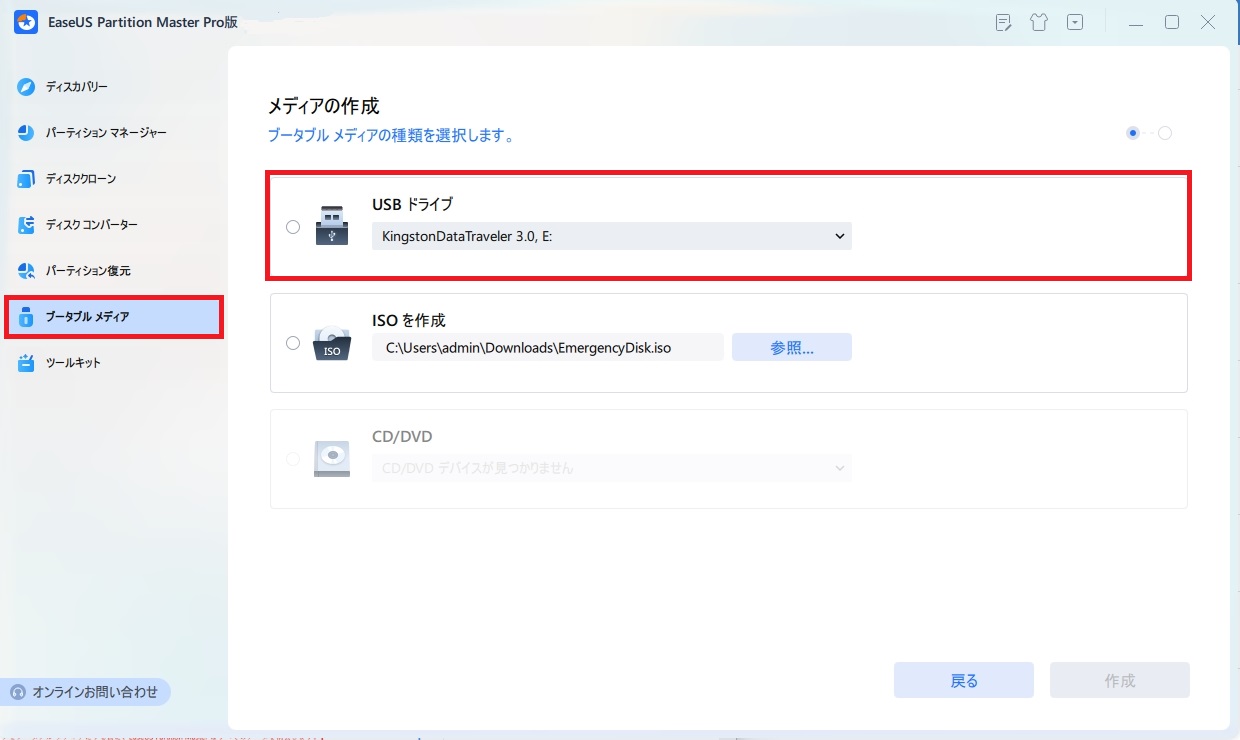
ステップ2. 利用可能なUSBドライブまたはCD/DVDを選択し、「作成」をクリックします。また、ストレージメディアにWindowsのISOファイルを書き込むことも可能です。
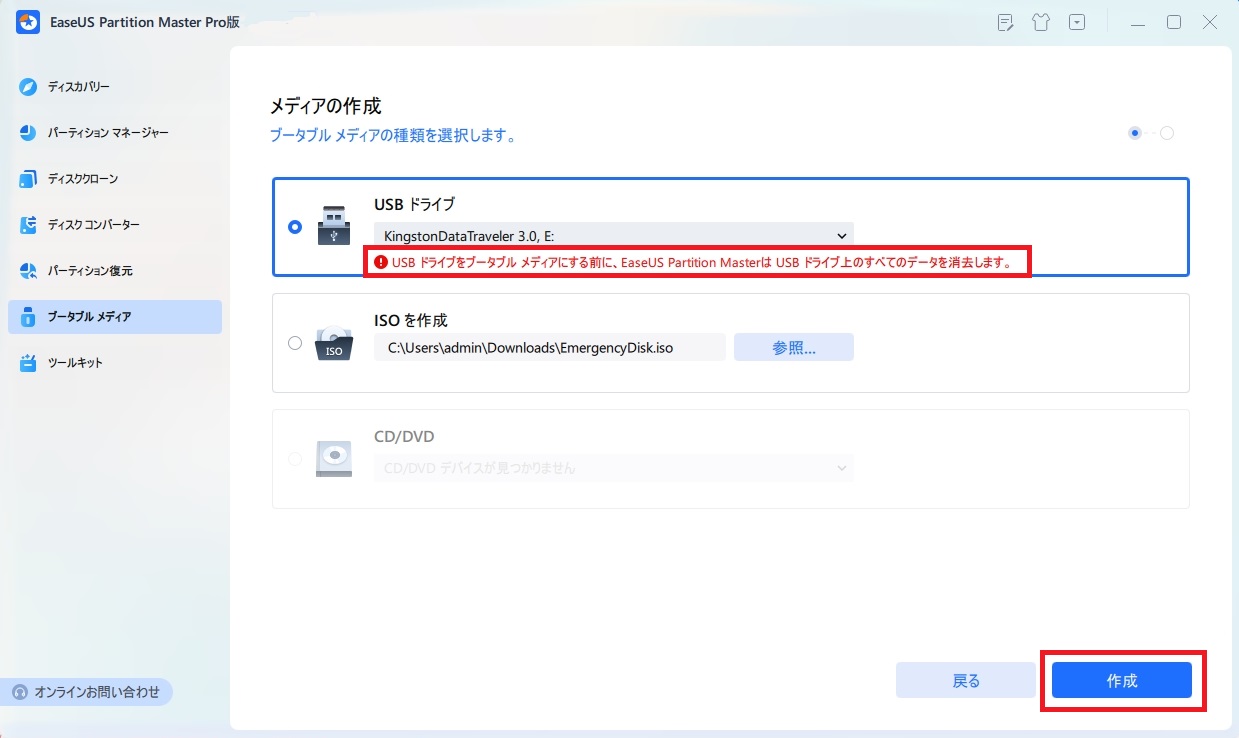
ステップ3. 作成したブータブルメディアを新しいコンピューターに接続し、F2またはDelキーを押し続けてBIOSに入ります。その後、WinPEブート可能ドライブをブートディスクとして設定し、F10キーを押して設定を保存して終了します。
ステップ4. コンピューターを再起動し、WinPEインターフェースに入ります。その後、EaseUS Partition Masterを起動し、「ツールキット」オプションの中から「ブート修復」をクリックしてください。

ステップ5. 修復したいシステムを選択し、「修復」ボタンをクリックしてください。

ステップ6. 少し待つと、「システムが正常に修復された」と表示されます。「OK」をクリックして、ブート修復プロセスを完了します。
このツールを使用してWindows 11のエラーを修復する際の利点と欠点は以下の通りです:
長所:
短所:
LifeWire(https://www.lifewire.com/easeus-partition-master-free-edition-review-2624944)からのレビュー:EaseUS Partition Master Free Editionは非常に使いやすく、優れた無料のディスクパーティショニングツールを探している場合に考慮すべき理由の一つです。
編集者のレビュー:観察された通り、EaseUS Partition Masterはディスク管理の支援なしでWindowsを修復し、適切に設定するための完全なパッケージを提供します。
Windowsに搭載されている基本的なコマンドラインシステムは、Windows 11を修復する直接的な解決策となることができます。コマンドラインシステムの管理にかなりの知識がある場合、これは選択すべき適切なオプションです。ハードドライブのエラーを修復するための3つの主要なパラメータコマンドがあります:
pic:windows-11-repair-tool-1
このツールを使用してWindows 11のエラーを修復する際の利点と欠点は以下の通りです:
長所:
短所:
修復ソフトウェアのダウンロード:これはWindowsに組み込まれたツールであり、ウェブサイトからダウンロードする必要はありません。
LifeWire(https://www.lifewire.com/command-prompt-2625840)からのレビュー:入力されたコマンドを実行するために使用されます。これらのコマンドのほとんどは、スクリプトやバッチファイルを介してタスクを自動化したり、高度な管理機能を実行したり、特定の種類のWindowsの問題をトラブルシューティングまたは解決したりします。
編集者のレビュー:これは、CMD上のすべての修復コマンドを理解できる人のための、Windows 11を迅速に修復するための選択肢です。
このユニークなWindows 11修復ツールは、コンピューターの問題をトラブルシューティングするための様々なツールを提供します。基本的な接続問題からオペレーティングシステムの不具合まで、Windows トラブルシューターは簡単な解決策を提供するために利用できます。それはWindowsアップデート、ブルートゥース、ネットワーク、ビデオ再生のトラブルシューターを含む、複数の側面のトラブルシューターを提供します。
このツールを使用してWindows 11のエラーを修復する際の利点と欠点は以下の通りです:
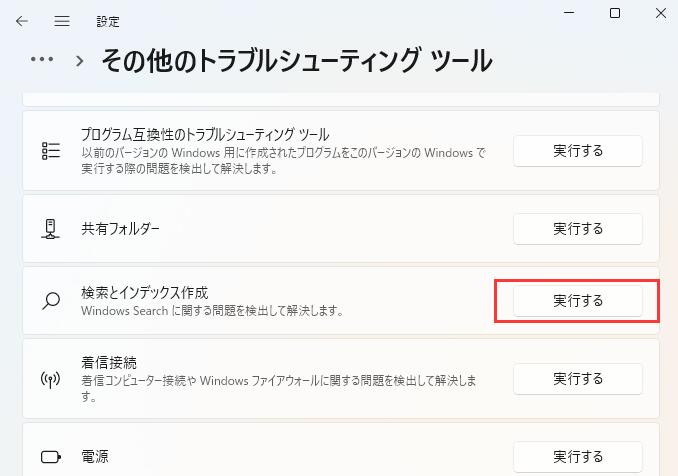
長所:
短所:
修復ソフトウェアのダウンロード:これはWindowsに組み込まれたツールであり、ウェブサイトからダウンロードする必要はありません。
Quora(https://www.quora.com/Is-the-Windows-Troubleshooter-a-joke)からのレビュー:すべての問題を常に修正できるわけではありませんが、問題のトラブルシューティングを始めるのに役立つ第一歩となることがあります。どのツールもそうですが、効果は経験している特定の問題によって異なることがあります。
編集者のレビュー:もしWindows OSで広範な問題に直面していないのであれば、シンプルなトラブルシューティングでデバイスの問題を解消することができます。
Windowsの修復に対するもう一つの即効性のある選択肢は、スタートアップ修復機能で、これはデバイスのシステムファームウェア設定をナビゲートするのに役立ち、全体的にシステムの回復や復元作業を行うのを支援します。
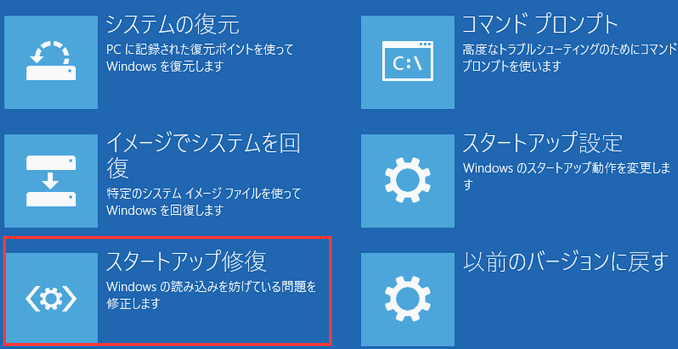
このツールを使用してWindows 11のエラーを修復する際の利点と欠点は以下の通りです:
長所:
短所:
修復ソフトウェアのダウンロード:これはWindowsに組み込まれたツールであり、ウェブサイトからダウンロードする必要はありません。
Laptop Mag(https://www.laptopmag.com/articles/use-window-startup-repair-tool)からのレビュー:Windows スタートアップ修復ツールは、Windows 10において便利な機能です。Windowsが正しく起動しない、またはシステムの破損を示す他の問題が発生している場合、Windows スタートアップ修復ツールはそれらの問題を修正することができます。
編集者のレビュー:Windowsで大規模なリセットを行いたくない場合、このオプションはファームウェアレベルの問題を簡単に解決するのに役立ちます。
この効果的なWindows 11修復ツールは、ユーザーにポータブルでフリーウェアのオプションを提供し、多くのWindows問題を修復することができます。様々なハードウェアおよびソフトウェアレベルの問題を簡単にナビゲーションできます。FixWin 11には、ファイルエクスプローラー、インターネットと接続、システム修復、システムツール、トラブルシューター、その他の修正を含む6つのタブがあり、問題を修正することができます。
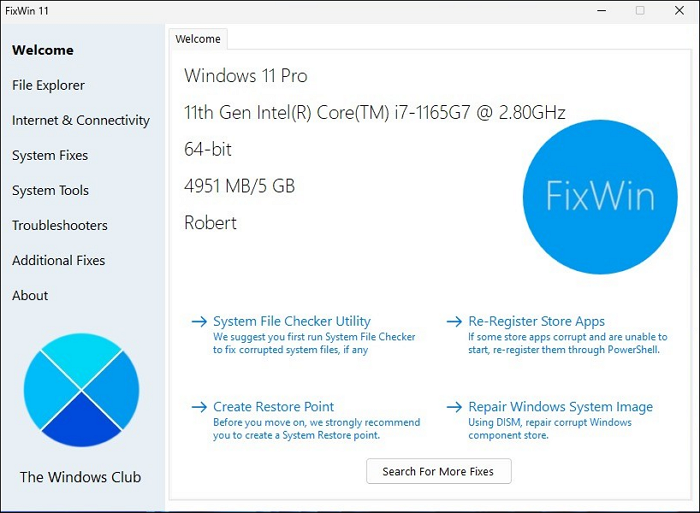
このツールを使用してWindows 11のエラーを修復する際の利点と欠点は以下の通りです:
長所:
短所:
修復ソフトウェアのダウンロード:https://www.thewindowsclub.com/downloads/FixWin11.zip
PCWorld(https://www.pcworld.com/article/485842/fixwin.html)からのレビュー:もしWindowsが正常に動作している場合は、何もする必要はありません。なぜなら、それは何の助けにもならないからです。しかし、問題があることが分かっている場合、FixWinは少しのダウンロードであなたの問題を修正できるかもしれないので、試す価値があります。
編集者のレビュー:トラブルシューティングを簡単にするシンプルなツールを使うことを望むなら、FixWinはより良いユーザー体験を提供します。
このWindows 11修復ツールは、オリジナルのWindows設定の復元と複数の問題の修正を可能にします。レジストリエラー、ファイル権限の不正確さ、Windowsアップデート、ファイアウォールの問題などの一般的な問題を修正します。
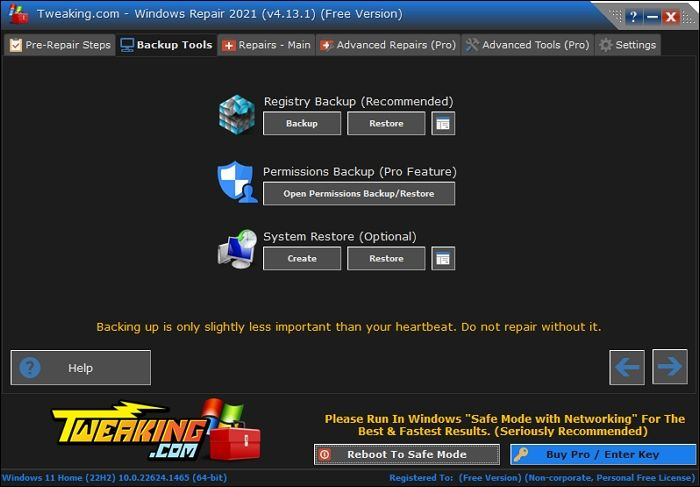
このツールを使用してWindows 11のエラーを修復する際の利点と欠点は以下の通りです:
長所:
短所:
修復ソフトウェアのダウンロード:https://www.tweaking.com/
MSPoweruser(https://mspoweruser.com/tweaking-windows-repair-review/)からのレビュー:良い点として、このプログラムにはまともなヘルプシステムがあります。しかし、メインウィンドウのサイズを変更できないのはイライラする点です。
編集者のレビュー:Tweaking Windows Repairは、デバイス内の設定を変更できるため、Windowsの修復により適した選択肢になる可能性があります。
Ashampoo WinOptimizerを使用すると、スリムで高速、そしてより良いWindowsシステムを実現することができます。これにより、全体的なパフォーマンスが向上し、ユーザーフレンドリーなインターフェースを通じてユーザーのプライバシーを保護します。また、機密データを削除するのに役立つ印象的なデバイスクリーニングシステムが備わっています。
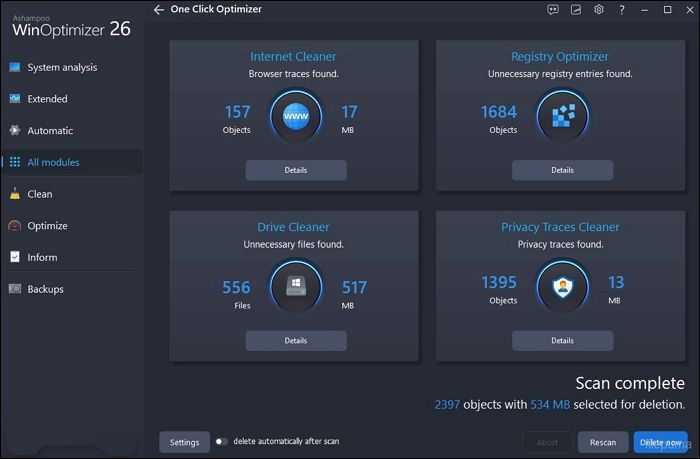
このツールを使用してWindows 11のエラーを修復する際の利点と欠点は以下の通りです:
長所:
短所:
修復ソフトウェアのダウンロード:https://www.ashampoo.com/en-us/winoptimizer
G2(https://www.g2.com/products/ashampoo-winoptimizer/reviews)からのレビュー:Ashampoo optimizerは、通常手動で行う必要があるすべての最適化をカバーしています。最も良い点は、システム分析の後に技術用語や警告で怖がらせることがないことです。必要なことをただ行うだけです。
編集者のレビュー:Ashampoo WinOptimizerはWindows 11修復ツール以上のものを提供し、そのためより広い規模で使用することができます。
この無料ツールは、デバイス設定の変更やシステム修復を行うことができます。異なるパフォーマンスの調整を実行するのを助け、セキュリティの調整を実行するサポートも提供します。このWindows修復ツールを利用する一つの重要な利点は、誤って行われた変更を元に戻す能力があることです。
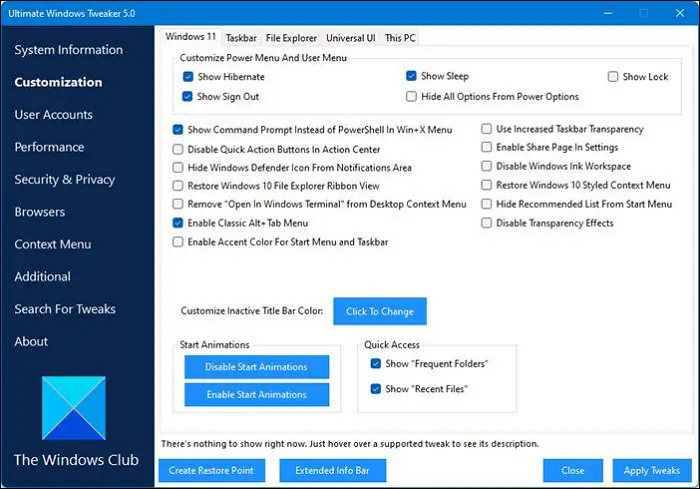
このツールを使用してWindows 11のエラーを修復する際の利点と欠点は以下の通りです:
長所:
短所:
修復ソフトウェアのダウンロード:https://www.techspot.com/downloads/6167-ultimate-windows-tweaker.html
Neowin(https://www.neowin.net/software/ultimate-windows-tweaker-51)からのレビュー:このツイーカーはわずか219KBのサイズで、200以上の調整が含まれています。その前身と同様に、UWT 5は見慣れた清潔でミニマリスティックなUIを採用しており、左パネルにリンク、一部のカテゴリーでは上部にタブを提供しています。どの調整にマウスを合わせても、役立つツールチップがその調整が何をするのかを教えてくれます。
編集者のレビュー:全体的に、このWindows 11修復ツールは、デバイスの完全性を保護し、他の修復作業を行うための専用システムを提供します。
この記事では、重大なシステムエラーを解決するための最良のWindows 11修復ツールについて詳述しています。リストから最良のオプションを選択することが重要です。なぜなら、コンピュータを修復するためには強力なオプションが必要だからです。あなたのWindowsコンピュータに最適なソリューションを見つけたことを願っています。
ただし、Windowsコンピュータで重要なディスクレベルの変更を行いたい場合は、EaseUS Partition Masterが優れたオプションです。これにより、システム修復操作を実行し、適切なドライブシステムを初期化するのに役立ちます。
はい、Windows トラブルシューター、Windows スタートアップ修復機能、Windows Command Prompt(コマンドプロンプト)など、複数のタイプのWindows修復ツールがあります。これにはSFC、DISM、CHKDSKが含まれます。
Windows 10と同様に、Windows 11にもWindows関連の問題を解決するために使用できる複数の修復ツールがあります。これらのツールにはトラブルシューター、スタートアップ修復ツール、CMDコマンドが含まれます。
専用のWindows 11修復ツールが必要な場合は、システムを最適化するために必要なすべての基本ツールが含まれているEaseUS Partition Masterをダウンロードすることをお勧めします。
高機能なディスク管理

Partition Master Professional
一番使いやすいディスク管理ソフトで、素人でもディスク/ パーティションを自由に変更できます!